IntelliJ IDEA Windows下Spark开发环境部署
0x01 环境说明
1.1 本地
OS: windows 10
JDK: jdk1.8.0_121
Scala: scala-2.11.11
IDE: IntelliJ IDEA ULTIMATE 2017.2.1
1.2 服务器
OS: CentOS_6.5_x64
JDK: jdk1.8.111
Hadoop: hadoop-2.6.5
Spark: spark-1.6.3-bin-hadoop2.6
Scala: scala-2.11.11
0x02 windows端配置
2.1 安装JDK
配置环境变量
JAVA_HOME
CLASSPATH
Path
2.2 配置hosts
文件位置
C:\Windows\System32\drivers\etc
新增如下内容(和集群的hosts文件内容一样,根据自己集群的实际情况修改)
192.168.1.10 master
192.168.1.11 slave1
192.168.1.12 slave2
2.3 安装IntelliJ IDEA
- 注意插件安装
Maven
2.4 IDEA中安装scala插件
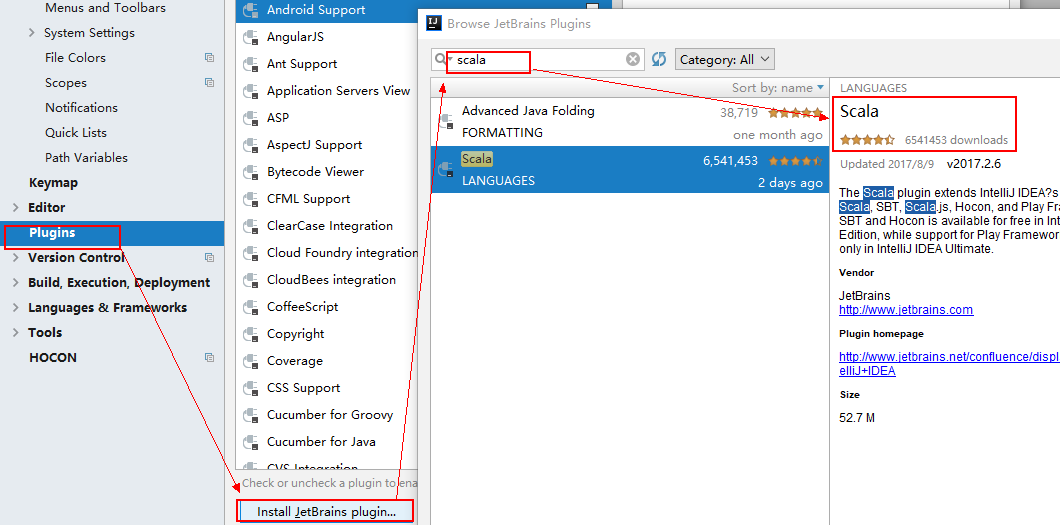
0x03 服务器端配置
3.1 安装JDK
3.2 安装Hadoop
3.3 安装Spark
0x04 测试
4.1 新建maven项目
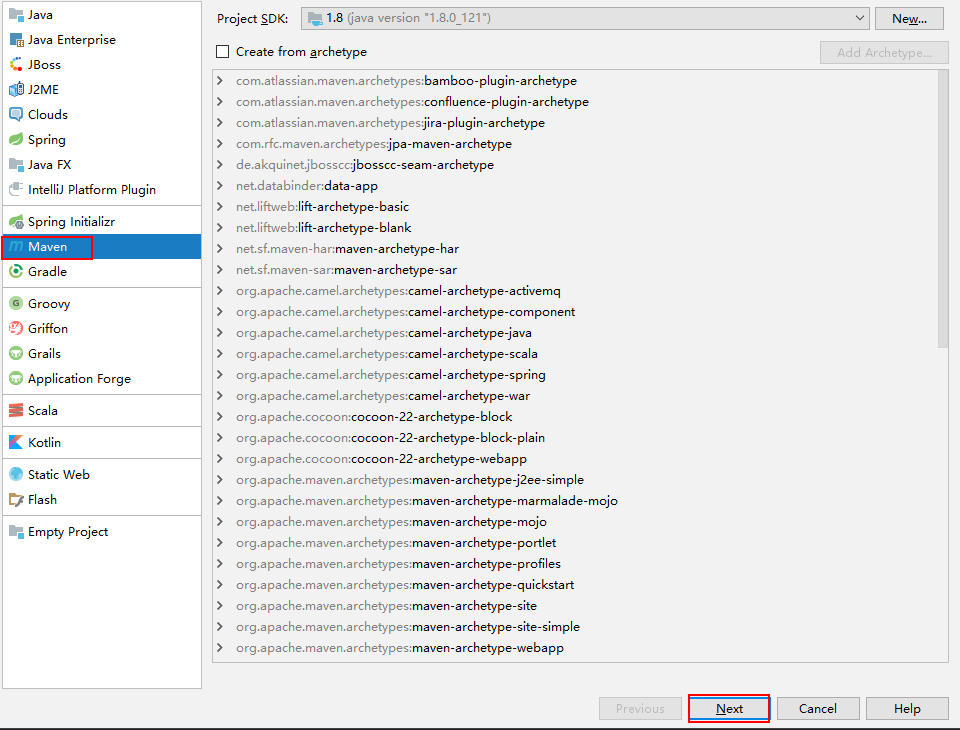
4.2 添加依赖包
File -> Project Structure -> Libraries添加spark-assembly-1.6.3-hadoop2.6.0.jar(位置在服务器端spark/lib/下)
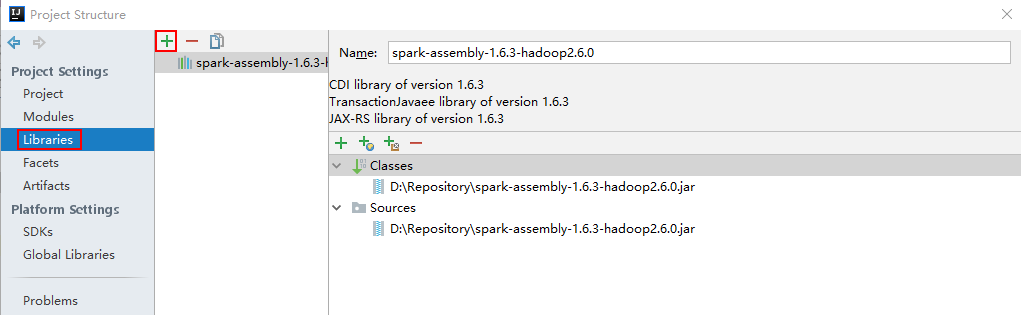
4.3 新建ConnectionUtil类
在src\main\java目录下新建java类ConnectionUtil
import org.apache.spark.SparkConf;
import org.apache.spark.api.java.JavaSparkContext;
public class ConnectionUtil {
public static final String master = "spark://master:7077";
public static void main(String[] args) {
SparkConf sparkConf = new SparkConf().setAppName("demo").setMaster(master);
JavaSparkContext javaSparkContext = new JavaSparkContext(sparkConf);
System.out.println(javaSparkContext);
javaSparkContext.stop();
}
}
4.4 编译运行

如果出现上图结果则证明,运行正确。
4.5 运行JavaWordCount
- 数据准备,随便准备一个文档格式不限,上传到
hdfs上。
$ vim wordcount.txt
hello Tom
hello Jack
hello Ning
# 上传文件
$ hadoop fs -put wordcount.txt /user/hadoop/
# 查看文件是否上传成功
$ hadoop fs -ls /user/hadoop/
- 代码(
spark安装包中的example,指定了jar包和输入文件的路径)
import scala.Tuple2;
import org.apache.spark.SparkConf;
import org.apache.spark.api.java.JavaPairRDD;
import org.apache.spark.api.java.JavaRDD;
import org.apache.spark.api.java.JavaSparkContext;
import org.apache.spark.api.java.function.FlatMapFunction;
import org.apache.spark.api.java.function.Function2;
import org.apache.spark.api.java.function.PairFunction;
import java.util.Arrays;
import java.util.List;
import java.util.regex.Pattern;
public final class JavaWordCount {
private static final Pattern SPACE = Pattern.compile(" ");
public static void main(String[] args) throws Exception {
// if (args.length < 1) {
// System.err.println("Usage: JavaWordCount <file>");
// System.exit(1);
// }
SparkConf sparkConf = new SparkConf().setAppName("JavaWordCount")
.setMaster("spark://master:7077")
.set("spark.executor.memory", "512M");
JavaSparkContext ctx = new JavaSparkContext(sparkConf);
ctx.addJar("D:\\workspace\\spark\\JavaWordCount.jar");
String path = "hdfs://master:9000/user/hadoop/wordcount.txt";
JavaRDD<String> lines = ctx.textFile(path);
JavaRDD<String> words = lines.flatMap(new FlatMapFunction<String, String>() {
@Override
public Iterable<String> call(String s) {
return Arrays.asList(SPACE.split(s));
}
});
JavaPairRDD<String, Integer> ones = words.mapToPair(new PairFunction<String, String, Integer>() {
@Override
public Tuple2<String, Integer> call(String s) {
return new Tuple2<String, Integer>(s, 1);
}
});
JavaPairRDD<String, Integer> counts = ones.reduceByKey(new Function2<Integer, Integer, Integer>() {
@Override
public Integer call(Integer i1, Integer i2) {
return i1 + i2;
}
});
List<Tuple2<String, Integer>> output = counts.collect();
for (Tuple2<?,?> tuple : output) {
System.out.println(tuple._1() + ": " + tuple._2());
}
ctx.stop();
}
}
- 打包非常重要,否则运行会出现各种错误,甚至无法运行
在File -> Project Structure ->Artifacts点击绿色“+”,Add-->JAR-->From Modules with Dependencies

输入main class入口函数名,将Output Layout下所有jar包删掉(因为spark运行环境已经包含了这些包),如果已经存在META-INF要先将这个文件夹删除。然后Apply,OK
编译程序:Build-->Build Artifacts...,然后选择要编译的项目进行编译
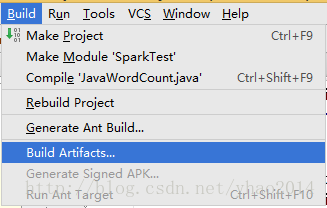
在当前工程生成的out目录下就可以找到输出的jar包,放到程序中指定的位置(就是addJar()方法中所设置的路径)

- 运行程序,结果如下

0x05 出现的问题
5.1 无法访问scala.Cloneable
java: 无法访问scala.Cloneable找不到scala.Cloneable的类文件
原因:原来使用的是spark-2.1.0-bin-hadoop2.4没有spark-assembly-1.6.3-hadoop2.6.0.jar依赖包所致。
解决:因为原来是用的hadoop版本为2.5.2相应的依赖包官网已经不再支持,所以更新的平台的hadoop环境为2.6.5,spark 2.X相应的文档很少,更改版本为1.6.3。
Create: 2017-08-12 10:33:55 星期六
Update1: 2017-08-14 20:10:47 星期一
IntelliJ IDEA Windows下Spark开发环境部署的更多相关文章
- windows下spark开发环境配置
http://www.cnblogs.com/davidwang456/p/5032766.html windows下spark开发环境配置 --本篇随笔由同事葛同学提供. windows下spark ...
- windows下go开发环境部署 (sublime+gosublime+geocode)
1.下载git.go和sublime免安装版 go下载地址:http://pan.baidu.com/s/1hq1mrDM#path=%252Fgo%252F1.5.2sublime下载地址:http ...
- 分布式版本库——Windows下Git的环境部署以及在GitHub上开源自己的项目
分布式版本库--Windows下Git的环境部署以及在GitHub上开源自己的项目 这几天着实忙的焦头烂额,可惜不是搞技术,今天周日,难得闲下来,写篇大家都想学习的Git教程,其实廖雪峰老师的网站已经 ...
- 【Objective-C】Windows下Objective-C开发环境配置
[Objective-C]Windows下Objective-C开发环境配置 ftp://ftpmain.gnustep.org/pub/gnustep/binaries/windows/ 最近打 ...
- windows下STM32开发环境的搭建
一.概述 1.说明 笔者已经写了一篇Linux下STM32开发环境的搭建 ,这两篇文章的最区别在于开发环境所处的系统平台不一样,而其实这个区别对于开发环境的搭建其实影响不大,制作局部上的操作上发生了改 ...
- QT + OpenCV + MinGW 在windows下配置开发环境
由于研究项目需要,最近开始接触C++界面设计,关于“QT + OpenCV + MinGW在windows下配置开发环境”着实让人头疼,单次配置时间相当长,也十分不容易,本人第一次配置成 ...
- Metabase在Windows下的开发环境配置
Metabase在Windows下的开发环境配置 */--> pre.src {background-color: #292b2e; color: #b2b2b2;} Metabase在Wind ...
- Windows 下 Ionic 开发环境搭建
Ionic 介绍 首先,Ionic 是什么. Ionic 是一款基于 Cordova 及 Angular 开发 Hybrid/Web APP 的前端框架,类似的其他框架有:Intel XDK等. 简单 ...
- NDK在windows下的开发环境搭建及开发过程
在Android应用的开发工程中,不管是游戏还是普通应用,都时常会用到.so即动态链接库,关于.so是什么玩意儿,有什么好处,这个大家可以在网上查一下,本人不做过多解释..so本是linux下的文件类 ...
随机推荐
- input标签在只允许输入数字的时候添加的代码
oninput="this.value=this.value.replace(/\D/g, '')"
- spring +springmvc+mybatis组合总结
springmvc+spring+mybatis整合:1. 拷贝所需jar2. 创建spring配置文件(beans.xml)3. 配置数据源 <bean id="dataSource ...
- Mac之OS系统下搭建JavaEE环境 <三> 之Eclipse 与 IntelliJ IDEA 的安装配置
三.Eclipse 与 IntelliJ IDEA 的安装配置 1.Eclipse的安装配置 1 下载eclipse 到官网 https://www.eclipse.org/downloads/ecl ...
- 基于springmvc的hessian调用原理浅析
一.客户端 1.构造(初始化) 由客户端的配置文件随容器的启动而进行初始化,配置文件如下: <?xml version="1.0" encoding="UTF-8& ...
- POJ 1470 Closest Common Ancestors(最近公共祖先 LCA)
POJ 1470 Closest Common Ancestors(最近公共祖先 LCA) Description Write a program that takes as input a root ...
- 新篇章之我的java学习之路下
昨天写下了人生的第一篇博客,今天接着写我的java学习之路有关开发及框架的学习过程. 想要学好java语言,只学习一些java的基本语法对实际开发中的用处还是不大的,所以我们还要掌握一些有关javaW ...
- 谈谈localhost与127.0.0.1
localhost意为本地主机,指这台计算机,是给回路网络接口的标准主机名,对应的IP地址为127.0.0.1,可访问本地服务器的web项目(http://localhost). 那么它们有什么区别呢 ...
- [bzoj 2243]: [SDOI2011]染色 [树链剖分][线段树]
Description 给定一棵有n个节点的无根树和m个操作,操作有2类: 1.将节点a到节点b路径上所有点都染成颜色c: 2.询问节点a到节点b路径上的颜色段数量(连续相同颜色被认为是同一段),如“ ...
- JQueryEasyUI学习简单Demo
一.Layout布局 声明:此文档参考了jQuery EasyUI官方文档 布局容器有5个区域:北.南.东.西和中间.中间区域面板是必须的,边缘的面板都是可选的.每个边缘区域面板都可以通过拖拽其边框改 ...
- Java开源博客My-Blog(SpringBoot+Docker)系列文章
My Blog 1.Docker+SpringBoot+Mybatis+thymeleaf的Java博客系统开源啦 2.My-Blog搭建过程:如何让一个网站从零到可以上线访问 3.将数据的初始化放到 ...
